黑鲨一键装机大师怎么安装win7系统?
来源:知识教程 /
时间: 2024-12-13
虽然目前市面上基本都是Win10系统,但是对于一些用户来说,由于win7优越的兼容性,仍然有一部分用户会选择使用win7,而今天小编就为大家带来了用户们耳熟能详的黑鲨一键装机大师来重装win7系统。
操作方法:
1、打开黑鲨装机大师,在一键装机选项下,点击“系统重装”。在使用黑鲨之前,请先关闭杀毒软件和防火墙,以保证系统安装的正常进行。
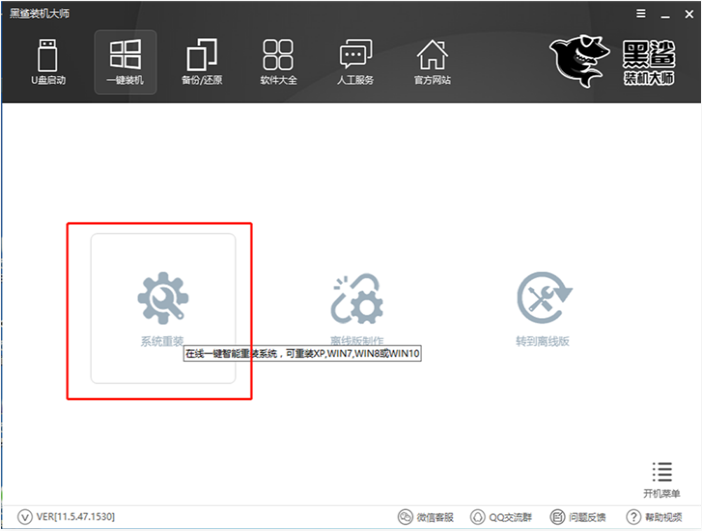
2、进行环境检测后,会推荐适合的系统以供用户安装。黑鲨提供了从xp到win10的多种版本的系统,除去推荐外,用户也可根据自己的需要选择系统进行下载,这里小编选择的是win7 64位旗舰版系统。
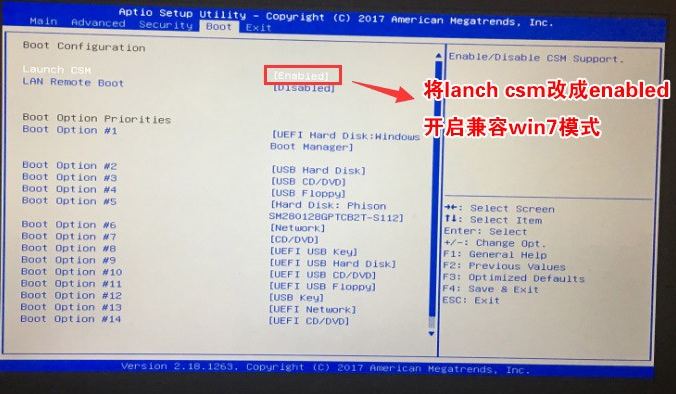
3、在重装系统前,用户还可以使用备份资料功能,将重要的文件进行备份。只需要勾选想要备份的文件,黑鲨在下载系统时,就会帮助用户备份文件,避免文件丢失。
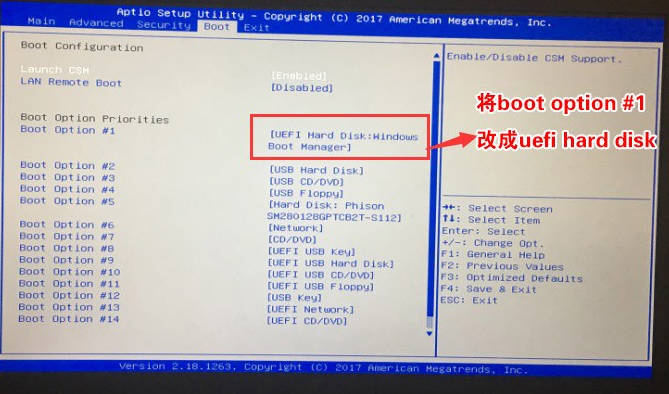
4、接下来会进行系统的下载,黑鲨内置迅雷下载加速技术,会以最快的速度为你下载好系统。系统下载完成后,会自动重启,默认进入黑鲨PE进行系统的安装。接下来无须任何操作,黑鲨会自动帮你完成剩下的步骤。
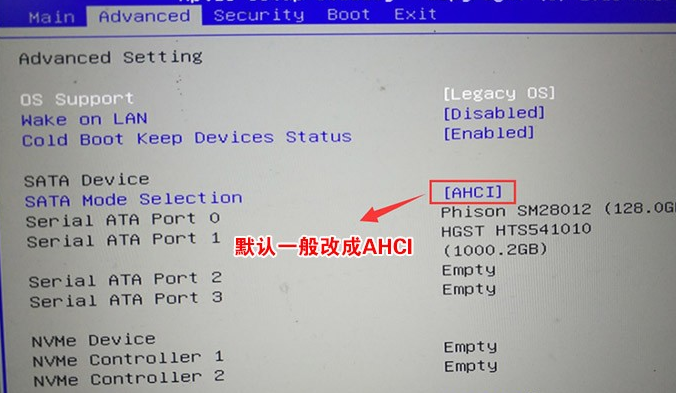
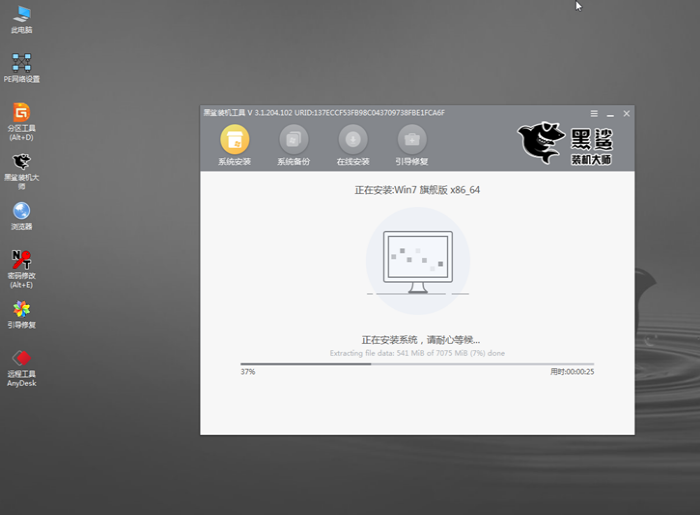
5、系统安装完成后,重启电脑会进行系统的部署。完成之后就可以进入重装好的win7系统了。

以上就是黑鲨装机大师一键装win7系统的详细步骤啦,希望能帮助到大家。
